- WhatsApp Web permite usar la app en ordenador sin instalar nada.
- Existen diferentes formas de acceder, incluso sin código QR.
- Es posible utilizar WhatsApp Web también desde un móvil.
- Soluciones a problemas comunes al iniciar sesión en WhatsApp Web.
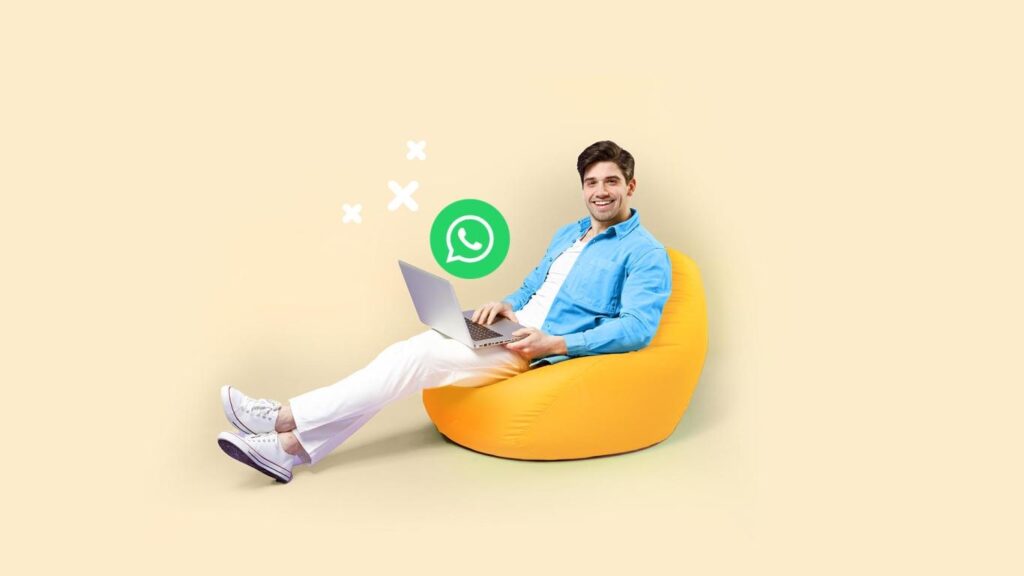
WhatsApp Web es una herramienta muy útil que permite utilizar WhatsApp desde un ordenador sin necesidad de instalar ninguna aplicación adicional. Esta funcionalidad resulta especialmente práctica para quienes trabajan desde el ordenador y prefieren no estar revisando el móvil constantemente.
En esta guía completa, te explicamos cómo abrir WhatsApp Web desde Google, incluyendo los métodos tradicionales y algunas alternativas menos conocidas para acceder sin escanear el código QR. También abordamos posibles problemas y sus soluciones.
¿Qué es WhatsApp Web y cómo funciona?
WhatsApp Web es una plataforma que permite utilizar la aplicación de mensajería desde un navegador como Google Chrome, Mozilla Firefox, Microsoft Edge o Safari. Funciona como una extensión de la aplicación móvil, es decir, que sincroniza los mensajes y contactos del móvil con el ordenador.
Para utilizarlo, solo necesitas escanear un código QR con tu móvil desde la página oficial y automáticamente tendrás acceso a todas tus conversaciones en la pantalla de tu ordenador.
Cómo abrir WhatsApp Web desde Google
El proceso es rápido y sencillo. Solo necesitas seguir estos pasos:
- Abre Google Chrome o cualquier otro navegador.
- En la barra de búsqueda, escribe web.whatsapp.com y presiona “Enter”.
- En la pantalla aparecerá un código QR que debes escanear con tu móvil.
- Ahora, abre WhatsApp en tu teléfono y accede a Dispositivos vinculados.
- Selecciona “Vincular un dispositivo” y escanea el código QR que aparece en la pantalla del ordenador.
- ¡Listo! Ahora puedes usar WhatsApp Web desde tu navegador.
Cómo acceder a WhatsApp Web sin escanear el código QR
Si por alguna razón no puedes escanear el código QR, hay una alternativa para ingresar usando tu número de teléfono.
Paso 1 – Accede a WhatsApp Web
Ve a web.whatsapp.com desde tu navegador.
Paso 2 – Vincula tu número de teléfono
Busca la opción “Vincular con número de teléfono” en la parte inferior de la pantalla.
Paso 3 – Introduce tu número
Ingresa tu número de teléfono y presiona “Siguiente”.
Paso 4 – Recibe el código de verificación
WhatsApp enviará un código de verificación a tu móvil, introdúcelo en la pantalla del navegador.
Paso 5 – Completa la verificación en tu móvil
Abre WhatsApp en tu teléfono, accede a los Dispositivos vinculados y selecciona “Vincular con número de teléfono”.
Después de completar estos pasos, ya no necesitarás escanear el código QR.
Cómo abrir WhatsApp Web en un móvil
Si deseas acceder a WhatsApp Web desde otro dispositivo móvil, puedes hacerlo con estos pasos:
- Abre el navegador en el segundo móvil (por ejemplo, Google Chrome).
- Ve a web.whatsapp.com.
- Activa la opción “Vista de escritorio” en el navegador.
- Escanea el código QR desde tu móvil principal.
- WhatsApp Web se abrirá en el navegador del segundo móvil.
Recuerda que no puedes iniciar sesión en WhatsApp Web desde el mismo móvil donde tienes tu cuenta activa.
Además, si quieres saber más sobre cómo gestionar tus conversaciones, puedes consultar la guía rápida para usar WhatsApp Web.
Soluciones a problemas comunes en WhatsApp Web
A veces, pueden surgir problemas al intentar usar WhatsApp Web. Aquí algunas soluciones:
El código QR no se escanea
Si tu cámara no enfoca bien el código QR, intenta limpiarla o ajustar la iluminación. También puedes probar aumentar el zoom del navegador.
No se pueden enviar mensajes
Verifica que tanto tu móvil como tu ordenador tengan conexión a internet. WhatsApp Web depende de la conexión del dispositivo principal. Si te interesa, puedes aprender a cerrar sesiones abiertas en WhatsApp Web para mantener tu privacidad.
La sesión de WhatsApp Web se cierra sola
Esto ocurre si cierras sesión en tu móvil o si han pasado varias horas sin actividad. Para evitarlo, marca la opción “Mantener sesión iniciada” al entrar en WhatsApp Web.
Si buscas más información sobre la instalación de WhatsApp en diferentes dispositivos, puedes consultar esta guía rápida para instalar WhatsApp en el PC.
Cómo instalar WhatsApp Escritorio para mayor comodidad
Si prefieres evitar los navegadores, WhatsApp tiene una aplicación de escritorio para Windows y Mac. Para instalarla:
- Visita la página oficial de WhatsApp y descarga la versión de escritorio.
- Instala la app y ábrela.
- Escanea el código QR con tu móvil.
- Puedes usar WhatsApp sin necesidad de abrir un navegador.
Esta versión permite recibir notificaciones directamente en el ordenador. Para más detalles, puedes visitar nuestra guía sobre cómo activar las notificaciones de WhatsApp.
WhatsApp Web es una herramienta fantástica para quienes necesitan gestionar sus conversaciones desde el ordenador. Desde el método tradicional con código QR hasta la opción alternativa con número de teléfono, hay varias maneras de acceder y optimizar su uso. Además, conocer las soluciones a problemas frecuentes te garantizará una experiencia sin interrupciones.
